工作中,您是否会因为不太熟悉Word操作,导致效率较低吗?今天在这里分享一下:如何在别处引用图片。希望能带给您一些小小帮助。
工具/原料
电脑
Word2007
交叉引用图片编号
1、首先在一个文档中插入图片,并设置编号(见(52)):
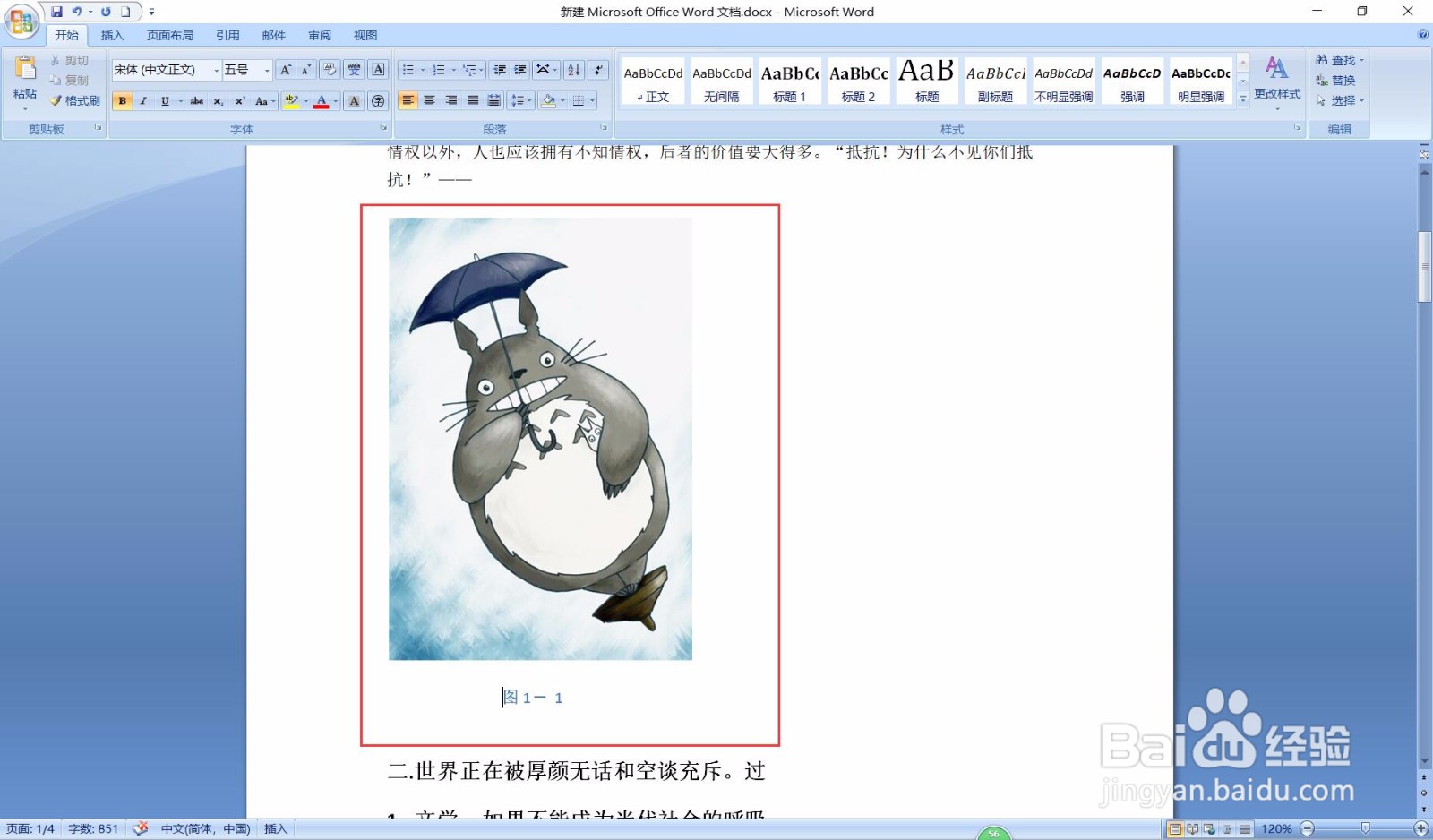
2、选中图片编号“图1-1”,点击【插入】——>【书签】:
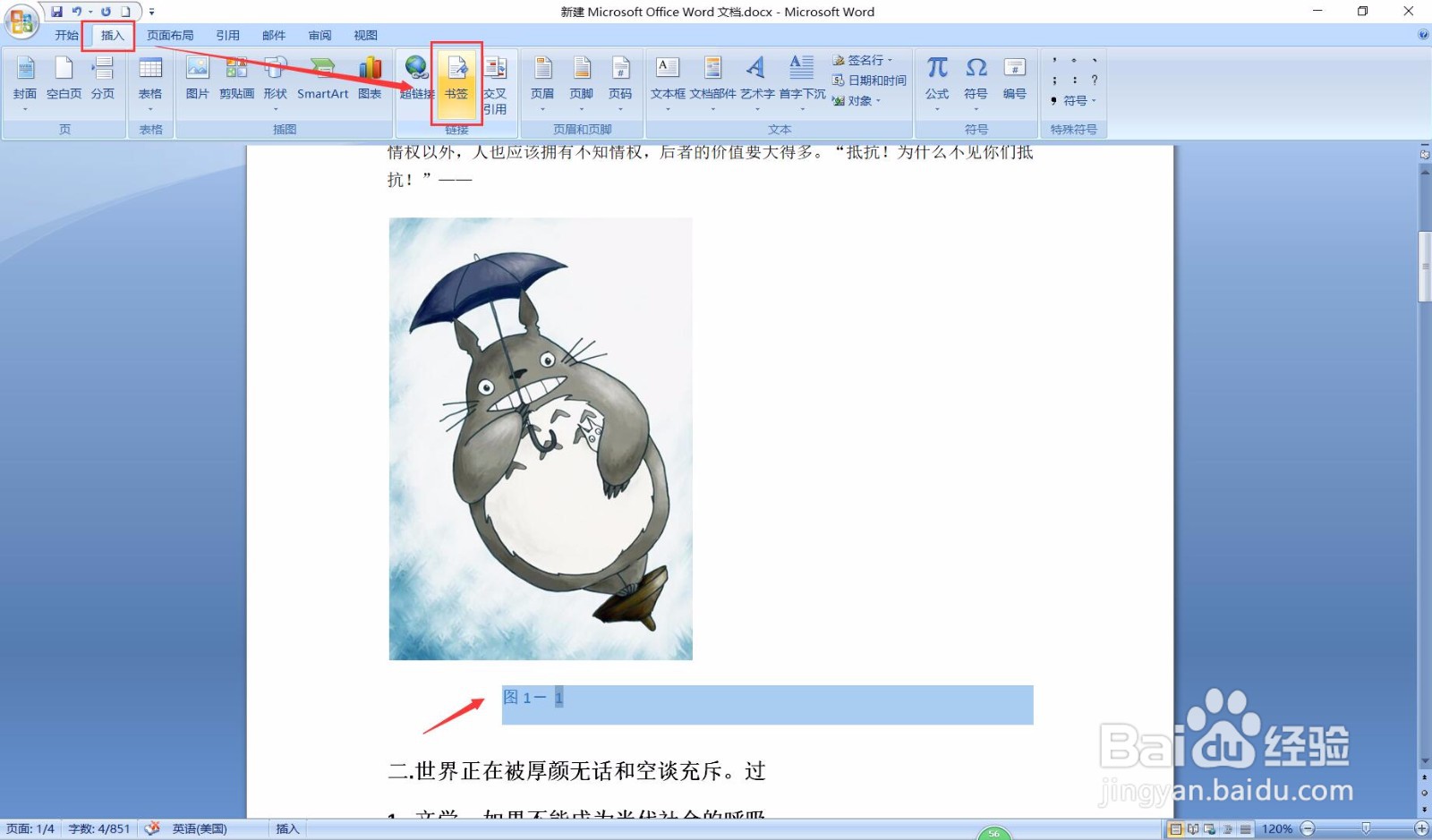
3、在弹出框输入“书签名”(如图片编码引用),然后点击【添加】。这样就把图片编号“图1坍喙藻钾-1”做成了一个书签。
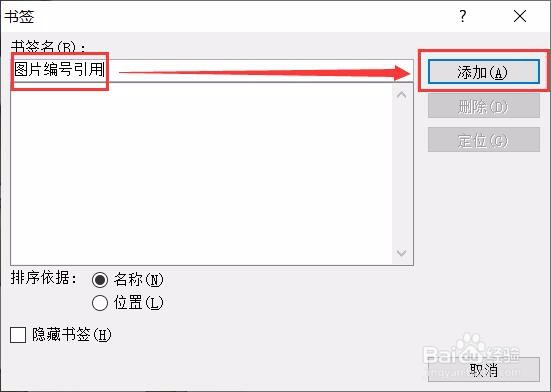
4、将光标移动到需要引用它的地方,点击【插入】——>【交叉引用】:
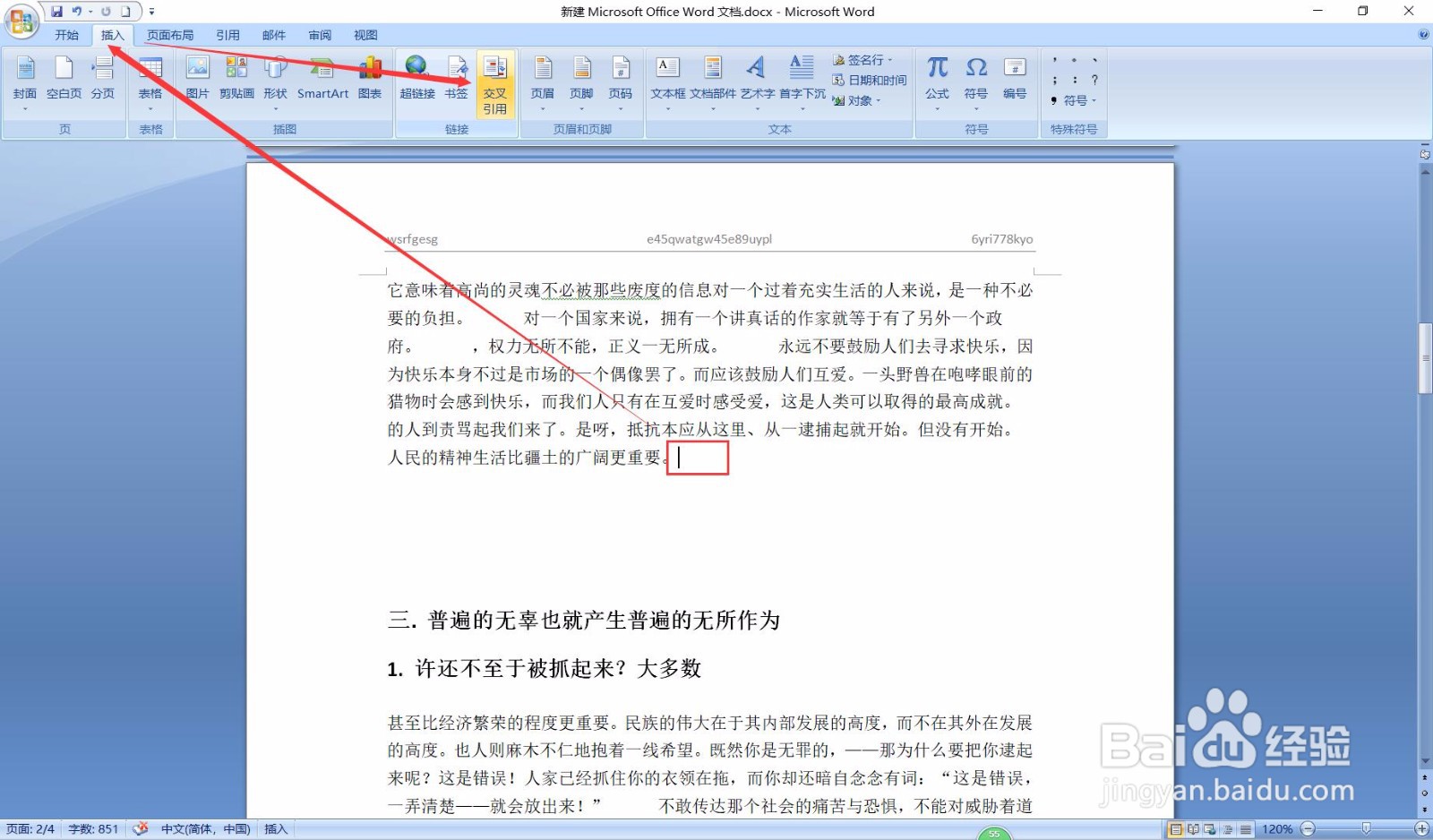
5、在弹出对话框中,在【引用类型】中选择【书签】,【引用内容】为【书签文字】,在【引用幡郴镭钒哪一个书签】中选择刚才的书签名,然后点击“插入”:
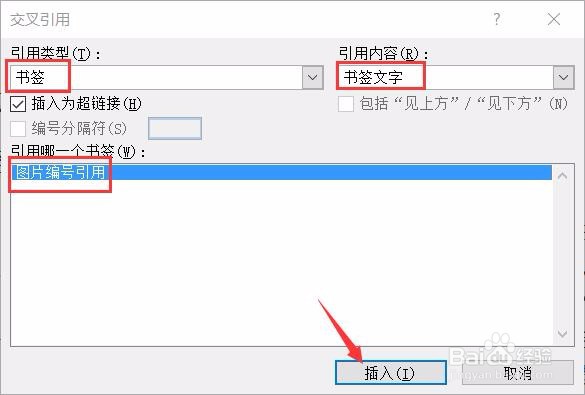
6、这样就引用了图片,点击这个标签就可直接找到此图片:

7、以后的图片想引用的话,就可以直接“交叉引用”了。
